當(dāng)前位置:首頁 > 幫助中心 > 大白菜啟動(dòng)盤怎么裝系統(tǒng) 大白菜裝機(jī)教程
大白菜啟動(dòng)盤怎么裝系統(tǒng) 大白菜裝機(jī)教程
你的電腦日益變慢,安裝的軟件多了許多,病毒也可能已經(jīng)開始入侵,這時(shí)候你該怎么辦?重裝系統(tǒng)可以幫助你恢復(fù)電腦的快速運(yùn)行狀態(tài),清除電腦中的病毒和惡意軟件,同時(shí)還可以清除所有不需要的軟件和文件。但是,這個(gè)過程也有一些風(fēng)險(xiǎn),會(huì)格式化C盤的。請(qǐng)務(wù)必備份你重要的文件再進(jìn)行操作。那下面就一起來看看大白菜啟動(dòng)盤怎么裝系統(tǒng)吧。
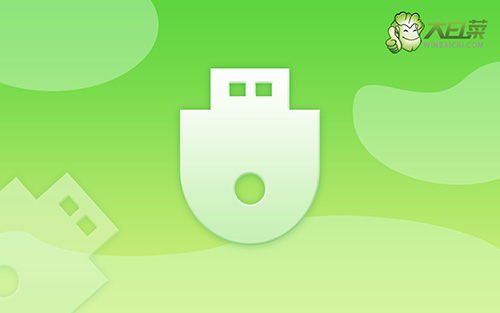
大白菜裝機(jī)教程
一、制作大白菜u盤
1、為了安全,大家一定要選擇在官網(wǎng),下載大白菜U盤啟動(dòng)盤制作工具最新版。

2、打開大白菜U盤啟動(dòng)盤制作工具后,如圖設(shè)置,點(diǎn)擊制作U盤啟動(dòng)盤就可以了。

3、最后,下載保存好要用的系統(tǒng)鏡像,準(zhǔn)備設(shè)置u盤啟動(dòng)即可。

二、啟動(dòng)大白菜u盤
1、這里是常見電腦品牌對(duì)應(yīng)的u盤啟動(dòng)快捷鍵表格,先查詢,再進(jìn)行后續(xù)操作。

2、將大白菜u盤接入電腦,即可通過u盤啟動(dòng)快捷鍵,設(shè)置電腦從u盤啟動(dòng),進(jìn)入主菜單。

3、隨后,在大白菜主菜單中,選擇【1】啟動(dòng)Win10X64PE,回車即可進(jìn)入大白菜PE桌面。

三、大白菜u盤重裝系統(tǒng)win7
1、首先,我們打開大白菜一鍵裝系統(tǒng)的軟件,如圖勾選,點(diǎn)擊“執(zhí)行”進(jìn)行操作。

2、稍后,在還原界面中,涉及部分系統(tǒng)設(shè)置,只需默認(rèn)勾選,點(diǎn)擊“是”即可。

3、在大白菜彈出的新界面中,勾選“完成后重啟”選項(xiàng),等待后續(xù)操作。

4、最后,等待大白菜自動(dòng)安裝Windows7系統(tǒng)就可以了,我們不需要進(jìn)行其他的操作。

就這樣,我們完成了大白菜啟動(dòng)盤怎么裝系統(tǒng)的全部操作了。恭喜你,現(xiàn)在你已經(jīng)成功地重新安裝了Windows 7系統(tǒng)!你可以感受到電腦運(yùn)行速度的快速提升,同時(shí)還能夠體驗(yàn)到新系統(tǒng)的許多新功能和改進(jìn)。在未來,當(dāng)你需要再次安裝系統(tǒng)時(shí),這個(gè)教程將一直存在,為你提供幫助。

